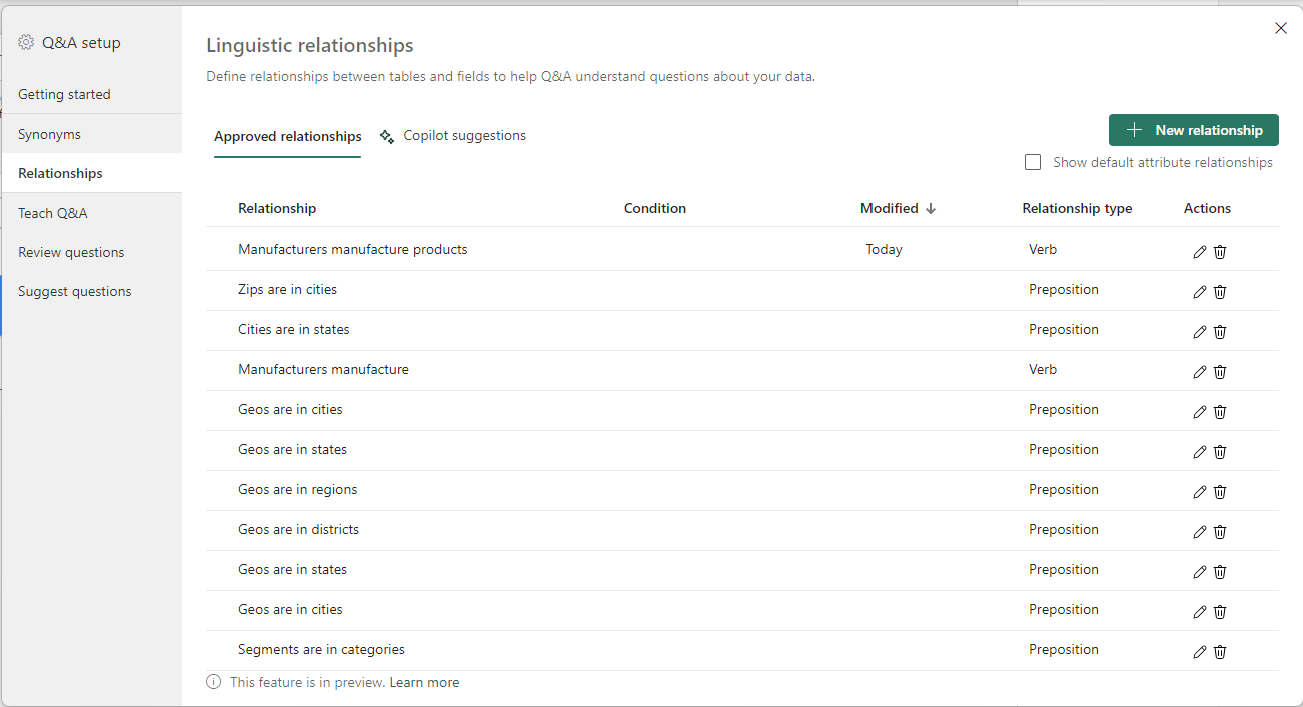Trainieren von Q&A zum Verständnis von Fragen und Begriffen in Power BI Q&A
GILT FÜR: ️ Power BI Desktop
Power BI-Dienst
Im Abschnitt "F&A lehren" des Q&A-Setups trainieren Sie Q&A, um Fragen und Begriffe in natürlicher Sprache zu verstehen, die nicht erkannt werden. Zunächst übermitteln Sie eine Frage, die mindestens ein Wort enthält, das von Q&A nicht erkannt wurde. Q&A fordert Sie darauf hin auf, diesen Begriff zu definieren. Sie geben entweder einen Filter oder einen Feldnamen ein, der die Bedeutung dieses Worts repräsentiert. Q&A interpretiert anschließend die ursprüngliche Frage neu. Wenn Sie mit den Ergebnissen zufrieden sind, speichern Sie sie.
Hinweis
Die Funktionalität zum Trainieren von Q&A unterstützt nur den Importmodus. Q&A bietet bisher auch noch keine Unterstützung für die Verbindung mit einer lokalen oder Azure Analysis Services-Datenquelle. Diese Einschränkung soll in zukünftigen Versionen von Power BI wegfallen.
Starten des Q&A-Trainings
Wählen Sie in Power BI Desktop im Menüband Modellierung die Option Q&A-Setup>Q&A trainieren aus.
Geben Sie einen Satz mit einem Begriff ein, den Q&A nicht erkennt, und wählen Sie Übermitteln aus.
Wählen Sie das rote doppelt unterstrichene Wort aus.
Q&A bietet Vorschläge an und fordert Sie auf, die richtige Definition für den Begriff anzugeben.
Geben Sie unter Definieren Sie die Begriffe, die in Q&A nicht verstanden wurden eine Definition an.
Klicken Sie auf Speichern, um eine Vorschau des aktualisierten Visuals anzuzeigen.
Geben Sie die nächste Frage ein, oder klicken Sie auf X, um das Fenster zu schließen.
Ihre Berichtskunden sehen diese Änderung erst, wenn Sie den Bericht wieder im Dienst veröffentlichen.
Definieren von Nomen und Adjektiven
Sie können Q&A für zwei Arten von Begriffen trainieren:
Definieren eines Nomens als Synonym
Beim Arbeiten mit Daten verfügen Sie möglicherweise über Namen von Feldern, auf die Sie nach alternativen Namen verweisen können. Ein Beispiel könnte "Sales" sein. Zahlreiche Wörter oder Ausdrücke könnten sich auf Verkäufe beziehen, z. B. "Umsatz". Wenn eine Spalte den Namen "Vertrieb" hat und Verbraucher den Typ "Umsatz" melden, kann F&A möglicherweise nicht die richtige Spalte auswählen, um die Frage entsprechend zu beantworten. In diesem Fall können Sie Q&A trainieren, damit „Umsatz“ und „Einnahmen“ als gleichbedeutend erkannt werden.
Q&A erkennt durch Rückgriff auf Informationen in Microsoft Office automatisch, wenn es sich bei einem nicht erkannten Wort um ein Nomen handelt. Wenn Q&A ein Nomen erkennt, erhalten Sie eine Aufforderung dieser Art:
- bezieht sich auf
Geben Sie im Feld den Begriff aus Ihren Daten ein.

Wenn Sie kein Feld aus dem Datenmodell angeben, kann es zu unerwünschten Ergebnissen kommen.
Definieren einer Adjektivfilterbedingung
Gelegentlich kann es sinnvoll sein, Begriffe zu definieren, die als Bedingung für die zugrunde liegenden Daten dienen. Ein Beispiel könnte "Fantastische Herausgeber" sein. „Fantastisch“ könnte eine Bedingung sein, durch die nur Herausgeber ausgewählt werden, die eine bestimmte Anzahl von Produkten veröffentlicht haben. Q&A versucht, Adjektive zu erkennen, und stellt dann den Prompt bereit:
- mit folgender Bedingung
Geben Sie die Bedingung in das Feld ein.

Nachfolgend einige Beispielbedingungen, die Sie definieren können:
- Land/Region, die USA ist
- Land/Region, die nicht USA ist
- Produkte > 100
- Produkte größer als 100
- Produkte = 100
- Produkte ist 100
- Produkte < 100
- Produkte kleiner als 100
In diesen Beispielen kann „Produkte“ sowohl ein Spaltenname als auch ein Measure sein.
Sie können auch eine Aggregation im Q&A-Ausdruck selbst angeben. Wenn beispielsweise "beliebte Produkte" Produkte mit mindestens 100 verkauften Einheiten sind, können Sie Produkte mit "Summe der verkauften > Einheiten 100" als beliebt definieren.

Sie können in den Tools nur ein einzige Bedingung definieren. Um komplexere Bedingungen zu definieren, erstellen Sie mit Datenanalyseausdrücke (DAX) eine berechnete Spalte oder ein berechnetes Measure, und verwenden Sie dann den Toolabschnitt, um eine einzelne Bedingung für diese Spalte oder dieses Measure zu erstellen.
Verwalten von Synonymen und Beziehungen
Nachdem Sie Definitionen angegeben haben, können Sie zurückwechseln, um alle vorgenommenen Korrekturen anzuzeigen und sie zu bearbeiten oder zu löschen.
Wechseln Sie im F&A-Setup zum Abschnitt "Synonyme ", um Substantive zu verwalten.
Löschen Sie alle Begriffe, die Sie nicht länger benötigen. Aktuell können Begriffe nicht bearbeitet werden. Um einen Begriff neu zu definieren, löschen Sie den Begriff, und definieren Sie ihn neu. Sie können das neue Feature "Copilot-Vorschläge" verwenden, um Hilfe beim Hinzufügen weiterer Synonyme zu erhalten. Weitere Informationen finden Sie unter "Verbessern von F&A mit Copilot für Power B".
Wechseln Sie im F&A-Setup zum Abschnitt "Beziehungen" , um Adjektive und andere Beziehungstypen zu verwalten.
Löschen Sie alle Begriffe, die Sie nicht länger benötigen. Aktuell können Begriffe nicht bearbeitet werden. Um einen Begriff neu zu definieren, löschen Sie den Begriff, und definieren Sie ihn neu.
Zugehöriger Inhalt
Es gibt viele weitere Best Practices zur Verbesserung der Engine zur Verarbeitung natürlicher Sprache. Weitere Informationen finden Sie unter Bewährte Methoden zum Optimieren von Q&A.